Aktualisiert December 2025 : Beenden Sie diese Fehlermeldungen und beschleunigen Sie Ihr Computersystem mit unserem Optimierungstool. Laden Sie es über diesen Link hier herunter.
- Laden Sie das Reparaturprogramm hier herunter und installieren Sie es.
- Lassen Sie es Ihren Computer scannen.
- Das Tool wird dann Ihren Computer reparieren.
Eine Firewall ist eine sehr nützliche Software, die alle ein- und ausgehenden Netzwerkaktivitäten überwacht. Durch die Überwachung können Sie Regeln und Blocklisten einrichten, um Netzwerkaktivitäten zu filtern und jede Anwendung oder jeden Dienst vom Zugriff auf das Internet auszuschließen. Firewalls waren schon immer etwas schwierig zu konfigurieren und zu benutzen. Die Hauptfrage bleibt immer, wie man eine Anwendung vom Zugriff auf das Internet ausschließt. Um diese Frage zu beantworten, haben wir ein tolles Tool namens SimpleWall behandelt, das es sehr einfach macht, Ihre Firewall-Einstellungen einzurichten.
SimpleWall-Software für Windows-PC
Wir empfehlen die Verwendung dieses Tools bei verschiedenen PC-Problemen.
Dieses Tool behebt häufige Computerfehler, schützt Sie vor Dateiverlust, Malware, Hardwareausfällen und optimiert Ihren PC für maximale Leistung. Beheben Sie PC-Probleme schnell und verhindern Sie, dass andere mit dieser Software arbeiten:
- Download dieses PC-Reparatur-Tool .
- Klicken Sie auf Scan starten, um Windows-Probleme zu finden, die PC-Probleme verursachen könnten.
- Klicken Sie auf Alle reparieren, um alle Probleme zu beheben.
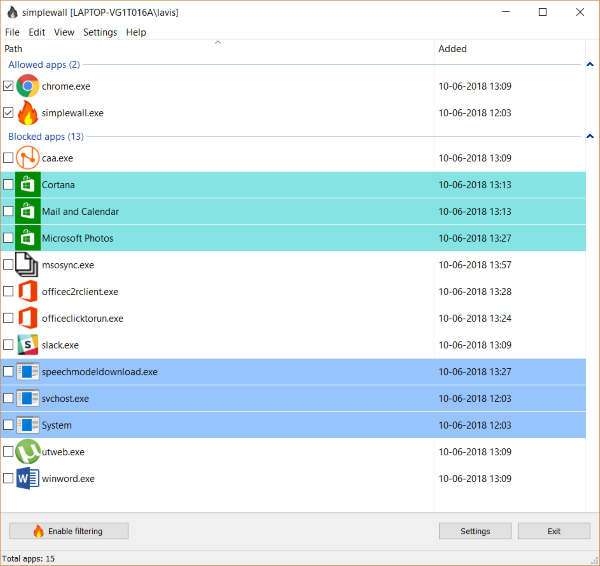
SimpleWall ist keine Firewall-Software, sondern verwendet Windows Filtering Platform unter der Haube. Das bedeutet, dass es die Windows-Firewall mit Ihren Einstellungen hinter den Kulissen konfiguriert.
Die Verwendung von SimpleWall ist recht einfach, zuerst müssen Sie sich entscheiden, in welchem Modus Sie dieses Programm ausführen möchten. Entweder Sie können es im Whitelist-Modus ausführen, was bedeutet, dass nur die von Ihnen ausgewählte Anwendung das Internet nutzen darf. Oder Sie können es im Blacklist-Modus ausführen, was die von Ihnen ausgewählten Anwendungen blockieren würde.
Das Hinzufügen von Anwendungen zum Programm ist einfach, klicken Sie mit der rechten Maustaste und wählen Sie dann Add. Sie können einfach Dateien hinzufügen, Prozesse ausführen, Pakete und Dienste. SimpleWall zeigt eine Liste von jedem von ihnen an, so dass es einfach ist, dem Programm Anwendungen hinzuzufügen.
Nachdem Sie die Anwendungen hinzugefügt haben, können Sie das entsprechende Kontrollkästchen anklicken, um sie zur entsprechenden Blockliste oder Whitelist hinzuzufügen. Wenn Sie mit dem Hinzufügen der Anwendungen fertig sind, klicken Sie zum Starten einfach auf die Schaltfläche Filterung aktivieren . Es wird empfohlen, die Windows-Firewall zu stoppen, wenn dieses Programm ausgeführt wird. SimpleWall verfügt über die Option, es automatisch zu deaktivieren.
Nach der Aktivierung der Filterung kann keine Anwendung in der Sperrliste auf das Internet zugreifen. Wenn eine solche Anwendung versucht, sich mit dem Internet zu verbinden, werden Sie mit einer kleinen Benachrichtigung direkt über der Taskleiste informiert. Die Benachrichtigung selbst gibt Ihnen viele Informationen und enthält Schaltflächen für relevante Aktionen. Sie können eine Anwendung aus der Benachrichtigung heraus zulassen oder weiter sperren. Oder Sie können eine ausgehende Regel für eine IP-Adresse oder einen Port erstellen. Und schließlich können Sie Benachrichtigungen für eine App vollständig deaktivieren.
Die Anwendung ist auch mit einer Spüloption ausgestattet. Hier können Sie einen Spültimer einstellen und alle unbenutzten und ungültigen Anwendungen werden nach einer bestimmten Zeitspanne aus SimpleWall entfernt.
Es gibt auch große Import-/Exportfunktionen. Sie können Ihre Anwendungsliste und Regeln exportieren und später auf einen anderen oder gleichen Computer importieren. Die Import-/Exportfunktionalität kann Ihnen helfen, eine Vielzahl von Konfigurationen für verschiedene Szenarien zu pflegen, mit denen Sie täglich konfrontiert werden. So können Sie beispielsweise einen Satz von Konfigurationen erstellen, wenn Kinder den Computer verwenden, und den anderen, wenn Sie ihn verwenden.
Wie der Name schon sagt, ist auch die Schnittstelle recht einfach zu bedienen. Es kommt mit verschiedenen Hervorhebungsoptionen, um verschiedene Arten von Anwendungen wie System, signierte Anwendung, Windows-Dienst, etc. hervorzuheben. Darüber hinaus können Sie weitere Funktionen aktivieren, wie Always on top, Load on system startup und Start minimized.
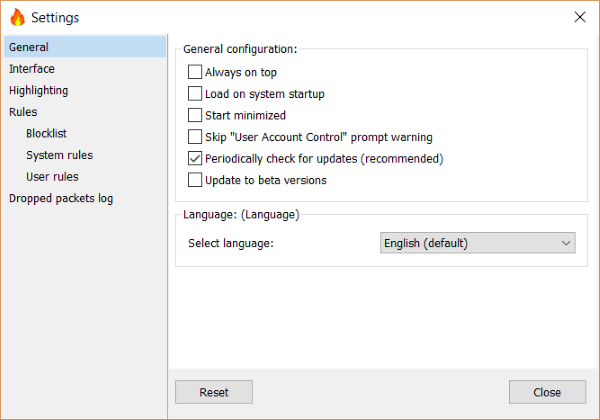
Die Anwendung führt auch ein Protokoll für heruntergeladene Pakete, auf die an einem bestimmten Ort zugegriffen werden kann. Sie können auch Benachrichtigungen für heruntergeladene Pakete aktivieren und schließlich den Benachrichtigungston und dessen Anzeige-Timeout anpassen.
SimpleWall ist ein sehr einfaches Firewall-Tool. Wenn Sie einige Anwendungen von der Nutzung des Internets ausschließen möchten, können Sie dies mit SimpleWall schnell erledigen. Es ist einfach, bequem und erledigt die Arbeit schnell. Darüber hinaus machen die Funktionen wie Benachrichtigungen, Spültimer und Systemregeln dieses Tool gegenüber seinen Kollegen besser geeignet.
SimpleWall ist völlig kostenlos und Open Source. Klicken Sie hier, um SimpleWall herunterzuladen.
EMPFOHLEN: Klicken Sie hier, um Windows-Fehler zu beheben und die Systemleistung zu optimieren
